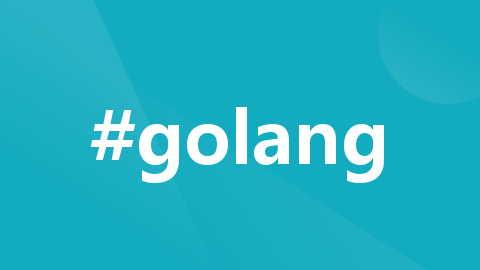
go多版本管理工具g安装配置(Windows11/10)
windows环境下配置使用golang多版本管理工具g
·
前言
之前一直是在linux环境下进行golang开发,但是因为工作原因,在windows下进行开发时发现很多golang的第三方库在windows下使用需要额外配置并且网上相关教程很少,或者版本较老。所以决定记录一下window下golang一些第三方库的配置使用。
基本介绍
做为一个多版本管理工具,g 借鉴了nvm、n、rvm等工具的思路,使用 g 可以在 windows 上切换使用不同版本的 go,对于开发和管理项目来说减少了很多时间。
仓管
安装配置
下载地址
Releases · voidint/g · GitHubGolang Version Manager. Contribute to voidint/g development by creating an account on GitHub.
https://github.com/voidint/g/releases选择 v1.3.0及以上版本,可以支持命令执行自动升级,下载后解压获取可执行文件

配置环境
创建目录:D:\Program Files\g 用来放置下载的 g.exe 文件
打开系统 环境变量,来配置环境
#系统变量
#设置镜像,国内无法自由访问官网,为确保使用现在安装go流程,设置国内镜像点
G_MIRROR=https://golang.google.cn/dl/
#设置g的工作目录(go的下载安装目录),这里配置为 g.exe 根目录
G_HOME=E:\Program Files\g
#配置GOROOT,这个指向g工作目录下的go,g安装go版本后,
#会在这个路径下软链接到versions目录下的指定版本,用来控制当前的go版本,
#如果安装g之前已经安装过go了,需要修改GOROOT这个环境变量。
GOROOT=%G_HOME%\go
#开启所有的实验特性,配置支持自定义安装目录,
#如若不开启默认下载的go默认会安装到 C:\Users\你的用户名\.g 目录下
#(及 G_HOME 会自动设置为默认目录下,设置的G_HOME将无效)
G_EXPERIMENTAL=true
#配置GOBIN
GOBIN=%GOROOT%\bin
#配置go工作目录(可先不配置)
GOPATH=E:\gopath
#path
#设置 g.exe 目录(及 g.exe 文件所在目录),这样就可以使用命令行随时访问
E:\Program Files\g
#配置 golang 执行文件目录
%GOBIN%配置系统变量





配置path变量

测试使用
注意:使用 g 工具一定要通过 管理员身份 进行,否则无法使用
配置完环境变量之后,打开终端进行测试使用

查看 g 的环境变量配置,g env 为环境变量配置,g -v为当前版本信息

查看可下载列表

下载安装指定版本go,并测试是否可用

查看go的安装目录,我这这里将 G_HOME 设置为 g.exe 文件的根目录

这样在windows上安装配置 g 就成功了
部分使用命令
# 自动升级至最新版本
$ g self update
# 查询已安装的go版本
$ g ls
# 查询可供安装的所有go版本
$ g ls-remote
#查询当前可供安装的stable状态的go版本
$ g ls-remote stable
#安装指定go版本1.22.1
$ g install 1.22.1
# 切换至指定版本,需已下载
$ g use 1.22.1
# 卸载一个已安装的go版本
$ g uninstall 1.22.1更多推荐
 已为社区贡献1条内容
已为社区贡献1条内容









所有评论(0)